Hỗ trợ tư vấn
Tư vấn - Giải đáp - Hỗ trợ đặt tài liệu
Mua gói Pro để tải file trên Download.vn và trải nghiệm website không quảng cáo
Tìm hiểu thêm »Nếu bạn cảm thấy giao diện hiện tại của WinRAR buồn chán và cứng quá, tại sao không đổi chủ đề cho nó để tạo sự tươi mới và lạ mắt hơn? Để thay đổi chủ đề cho WinRAR, chúng ta sẽ cần tải về bộ theme hỗ trợ từ trên mạng Internet, cách làm khá đơn giản, Download.vn sẽ hướng dẫn các bạn ngay dưới đây.
Cùng với PowerISO, 7-Zip, BitZipper hay WinZip... WinRAR là công cụ hữu ích giúp người dùng nén và giải nén file cực kỳ hiệu quả.
Bước 1: Từ giao diện chính của WinRAR, các bạn nhấp vào thẻ Options, chọn xuống Themes / Get more themes...

Bước 2: Các bạn sẽ được chuyển sang trang mới, tại đây, các bạn có thể thấ rất nhiều giao diện khác nhau của WinRAR.
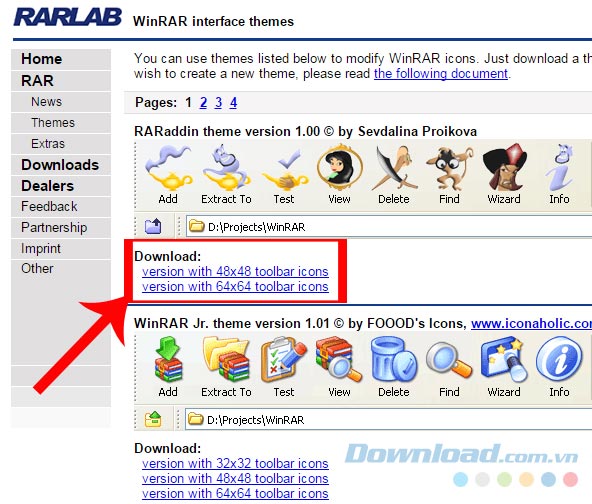
Kéo xuống dưới để xem thêm theme khác
Chọn sang các trang tiếp theo để tìm được bộ chủ đề ưng ý và nhấp vào mục Download bên dưới để tải về.
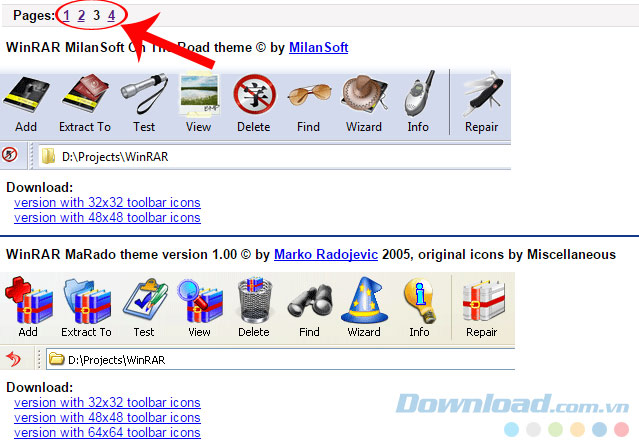
File được tải về có dạng nén nên sẽ rất nhẹ và rất nhanh.
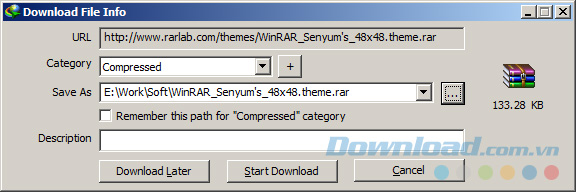
Bước 3: Các bạn tìm tới vị trí lưu file vừa tải về và click đúp chuột trái vào file để cài đặt luôn.
Chú ý:
Chúng ta sẽ cài đặt ngay bằng file nén này, không cần giải nén.
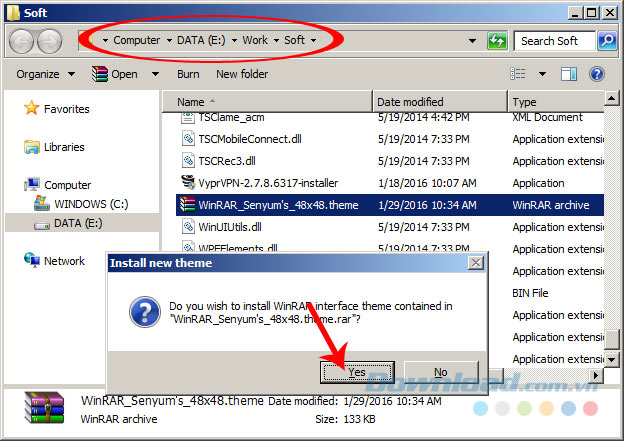
Click đúp chuột trái vào file rồi Yes để cài đặt
Chọn tiếp OK để xác nhận hoàn tất.
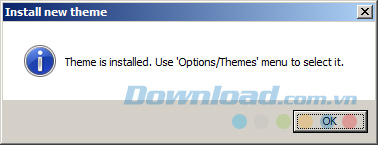
Bước 4: Các bạn khởi động lại WinRAR, sau đó vẫn chọn vào mục Options / Themes / WinRAR Senryum's 48x48 (mục này mới xuất hiện).
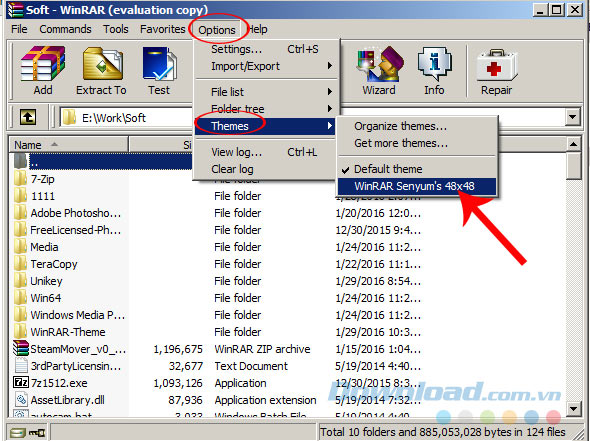
Bước 5: Ngay lập tức giao diện mới sẽ được cài đặt và xuất hiện trên công cụ nén và giải nén này.
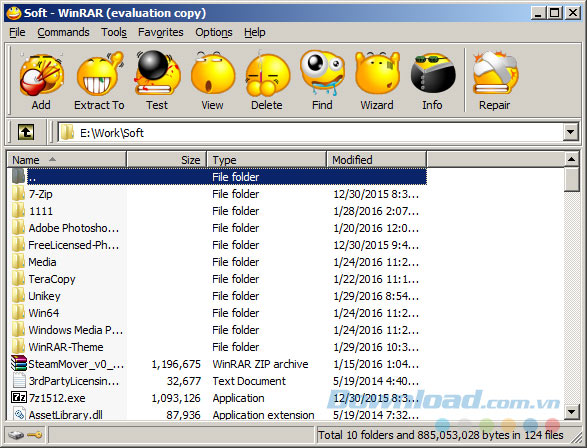
Giao diện WinRAR sau khi thay đổi theme
Ngoài ra, có thể chọn vào Options / Themes / Organize themes để quản lý các bộ theme bạn đang có.
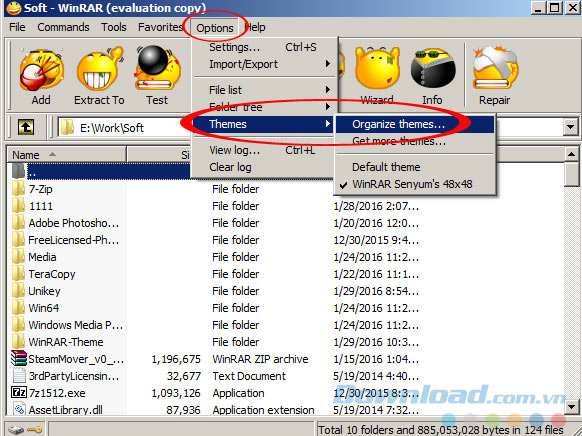
Giao diện của Organize themes sẽ hiển thị tất cả theme bạn đã tải về từ trang bên trên. Nếu chưa có, có thể chọn vào Add để thêm vào.
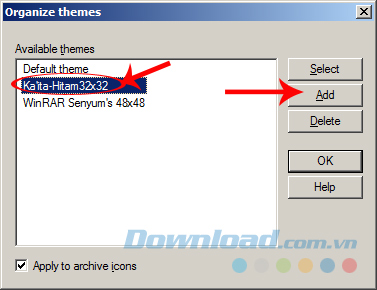
Chọn bộ chủ đề cần sử dụng rồi Open.
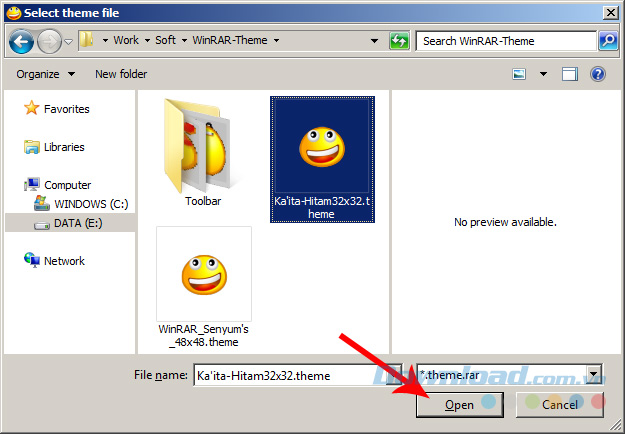
Để sử dụng các giao diện khác cho WinRAR, chỉ cần chọn chuột trái vào đó, nhấp Select để hiển thị lên khung, sau đó OK để xác nhận là xong.
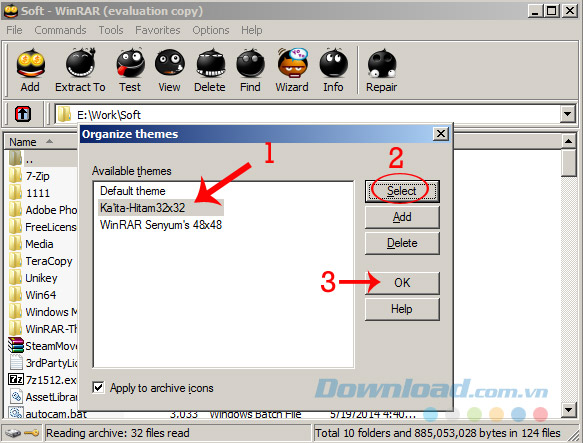
Nếu không thích, cũng có thể sử dụng Delete để xóa đi và tải bộ khác về sử dụng. Với tính năng này, công cụ trợ giúp của chúng ta sẽ trở nên bắt mắt, sành điệu hoặc ngộ nghĩnh hơn rất nhiều.
Theo Nghị định 147/2024/ND-CP, bạn cần xác thực tài khoản trước khi sử dụng tính năng này. Chúng tôi sẽ gửi mã xác thực qua SMS hoặc Zalo tới số điện thoại mà bạn nhập dưới đây: